آیا سعی می کنید یک فایل PDF را چاپ کنید و در ازای آن فقط \.قبل از اینکه جریان کار شما را خراب کند، از مراحل زیر برای حل مشکل «کد خطای 30 چاپگر فعال نمیکند» در ویندوز استفاده کنید.. ّبرای آموزش کامپیوتر میتوانید اموزش جادویی کامپیوتر را ببینید
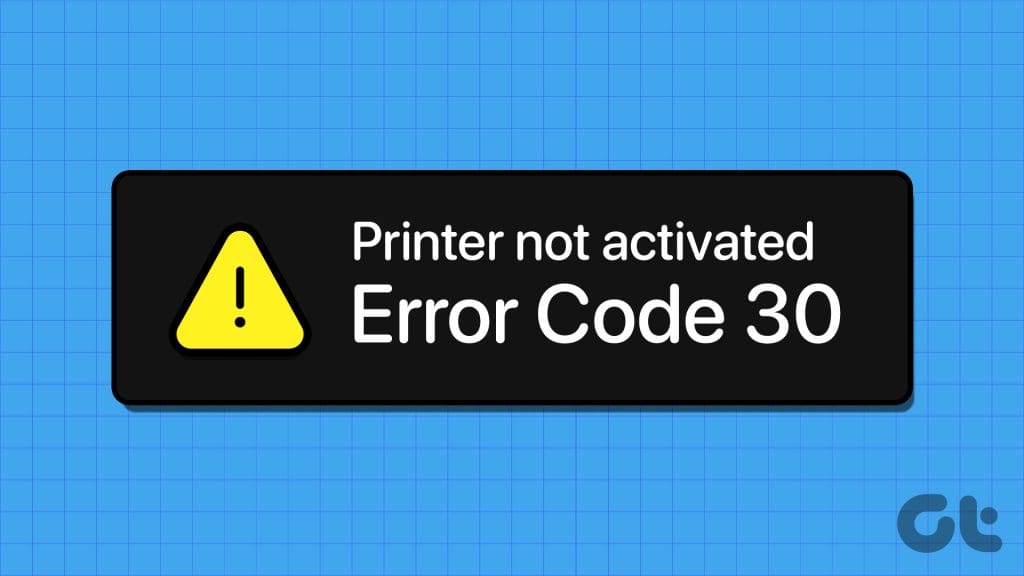
عوامل مختلفی وجود دارد که می تواند راه اندازی صاف چاپگر شما را در سیستم عامل ویندوز مختل کند.خطای مورد نظر می تواند به دلیل قدیمی بودن درایورهای چاپگر، درایورهای USB خراب، نسخه قدیمی ویندوز و موارد دیگر باشد..بیایید ابتدا با اصول اولیه شروع کنیم.
آیا از چاپگر سیمی با رایانه شخصی ویندوزی خود استفاده می کنید؟ .باید چاپگر را دوباره وصل کنید و دوباره امتحان کنید.هنگامی که چاپگر را دوباره به رایانه شخصی وصل میکنید، کابل را به دقت بررسی کنید.اگر علائم ساییدگی و پارگی وجود داشته باشد، ممکن است به درستی به رایانه شخصی متصل نشود و باعث خطاهای چاپی غیرعادی شود..
اگر چاپگر مورد نظر شما در حالت پیش فرض تنظیم نشده باشد، ممکن است با خطای «کد خطای چاپگر فعال نشده 30» مواجه شوید..ابتدا مطمئن شوید که چاپگر شما کاغذ و جوهر کافی دارد و آن را به درستی به کامپیوتر خود وصل کنید.اکنون، از مراحل زیر برای تنظیم آن به عنوان چاپگر پیش فرض در ویندوز استفاده کنید. مرحله 1: کلیدهای Windows I را فشار دهید تا تنظیمات باز شود. مرحله 2: بلوتوث را انتخاب کنید.
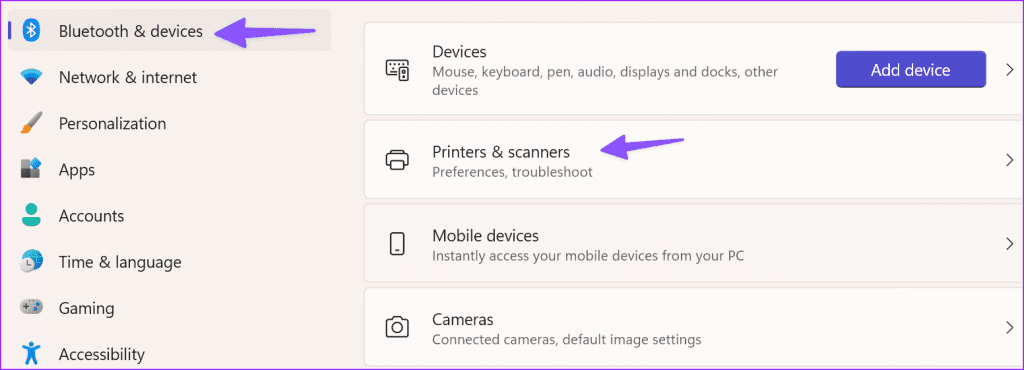
مرحله 3: چاپگر اداری یا خانگی مورد نظر خود را انتخاب کنید.
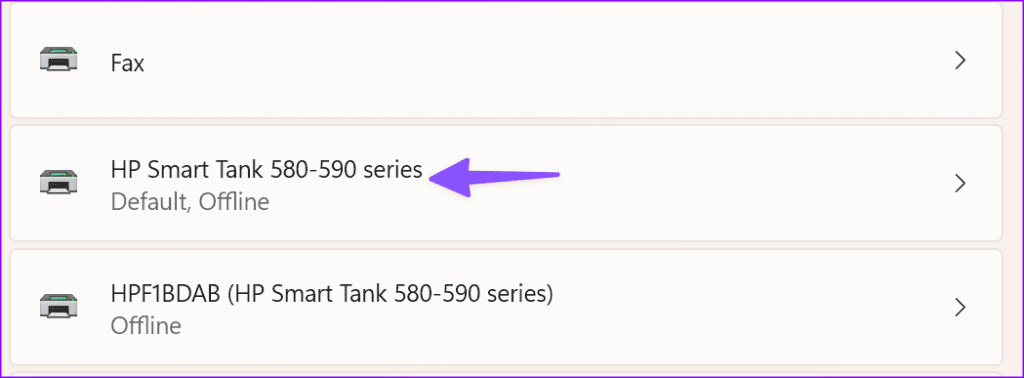
مرحله 4: از منوی بعدی گزینه Set as default را بزنید.

همچنین باید وضعیت چاپگر خود را از همان منو بررسی کنید.اگر آفلاین است، منبع برق چاپگرتان را بررسی کنید.هنگامی که چاپگر خود را به عنوان پیش فرض تنظیم کردید، دوباره یک فایل PDF چاپ کنید.اگر همچنان با همان کد خطا مواجه هستید، به خواندن ادامه دهید.
درایورهای چاپگر خراب در رایانه شخصی شما می توانند باعث ایجاد کدهای خطای غیرعادی در هنگام چاپ اسناد شوند.به این ترتیب، توصیه می کنیم از مدیر دستگاه ویندوز برای نصب مجدد درایورهای چاپگر استفاده کنید. مرحله 1: روی کلید ویندوز کلیک راست کرده و منوی Device Manager را باز کنید.
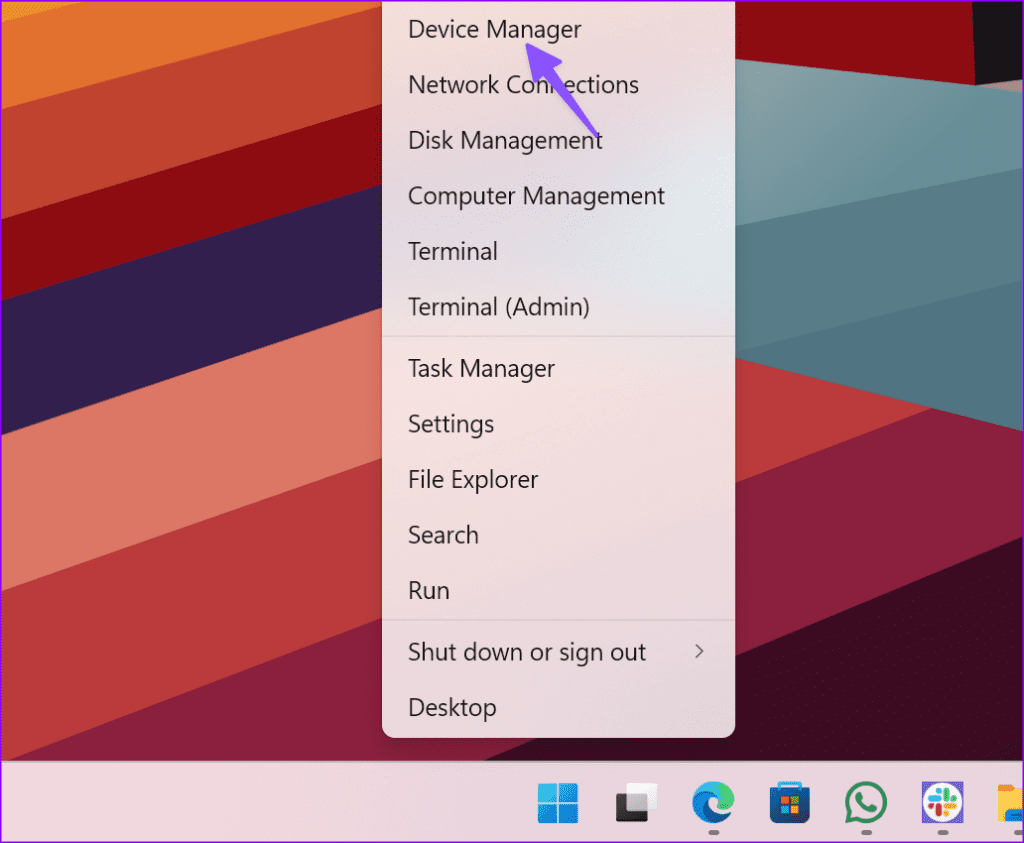
مرحله 2: دستگاه نرم افزار را گسترش دهید. مرحله 3: روی چاپگر متصل خود کلیک راست کنید.از منوی زمینه، Uninstall device را انتخاب کنید.از دستورالعمل های روی صفحه پیروی کنید.
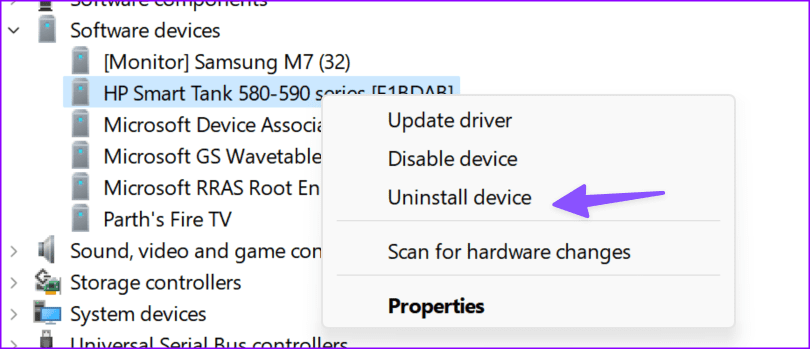
مرحله 4: کامپیوتر خود را مجددا راه اندازی کنید و سیستم باید درایورهای مورد نیاز را در حین راه اندازی مجدد نصب کند.
درایورهای قدیمی چاپگر می تواند دلیل اصلی کدهای خطای آزاردهنده باشد.راه های مختلفی برای بروز رسانی درایورهای چاپگر در ویندوز وجود دارد.می توانید به سایت پشتیبانی سازنده چاپگر خود بروید و شماره چاپگر خود را جستجو کنید.شما باید جدیدترین درایورهای مدل چاپگر خود را پیدا کرده و دانلود کنید.می توانید به برنامه File Explorer بروید، فایل دانلود شده را باز کنید و دستورالعمل های روی صفحه را برای تکمیل نصب دنبال کنید.اکثر تولیدکنندگان چاپگر مانند HP، Canon و Brother نیز نرمافزار اختصاصی را برای مدیریت دستگاه شما در ویندوز ارائه میکنند..به عنوان مثال، HP برنامه HP Easy Start را برای نصب درایورهای چاپ و تنظیم ویژگی های اسکن ارائه می دهد.با کلیک بر روی لینک زیر می توانید این ابزار را دانلود کنید.HP Easy Start را دانلود کنید.
آیا برای اتصال همه دستگاه های خود به پورت USB رایانه شخصی خود با مشکل مواجه هستید؟ .اگر مشکل ادامه داشت، ممکن است بخواهید درایورهای USB خراب را دوباره نصب کنید مرحله 1: منوی Device Manager را در ویندوز باز کنید. مرحله 2: کنترلرهای گذرگاه سریال جهانی را گسترش دهید و روی یک پورت باگی کلیک راست کنید. مرحله 3: Uninstall device را انتخاب کنید و دستورالعمل های روی صفحه را دنبال کنید تا درایورهای لازم را دوباره نصب کنید.
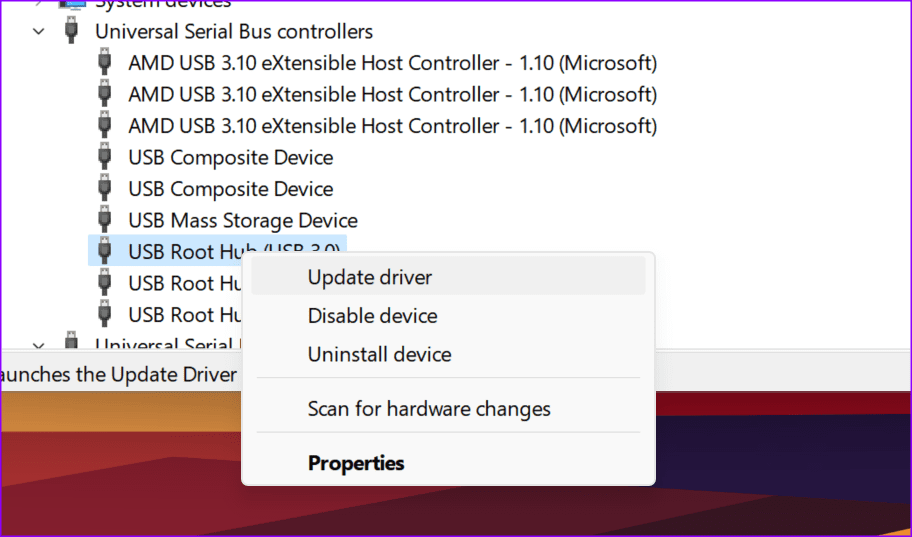
آیا هنوز هنگام چاپ PDF در ویندوز با پیام «کد خطای 30 چاپگر فعال نشده است» مواجه می شوید؟ .مرحله 1: به تنظیمات ویندوز بروید. مرحله 2: چاپگر خود را انتخاب کنید.

مرحله 3: عیب یاب را اجرا کنید و به سیستم اجازه دهید در کوتاه ترین زمان مشکل را تشخیص دهد.
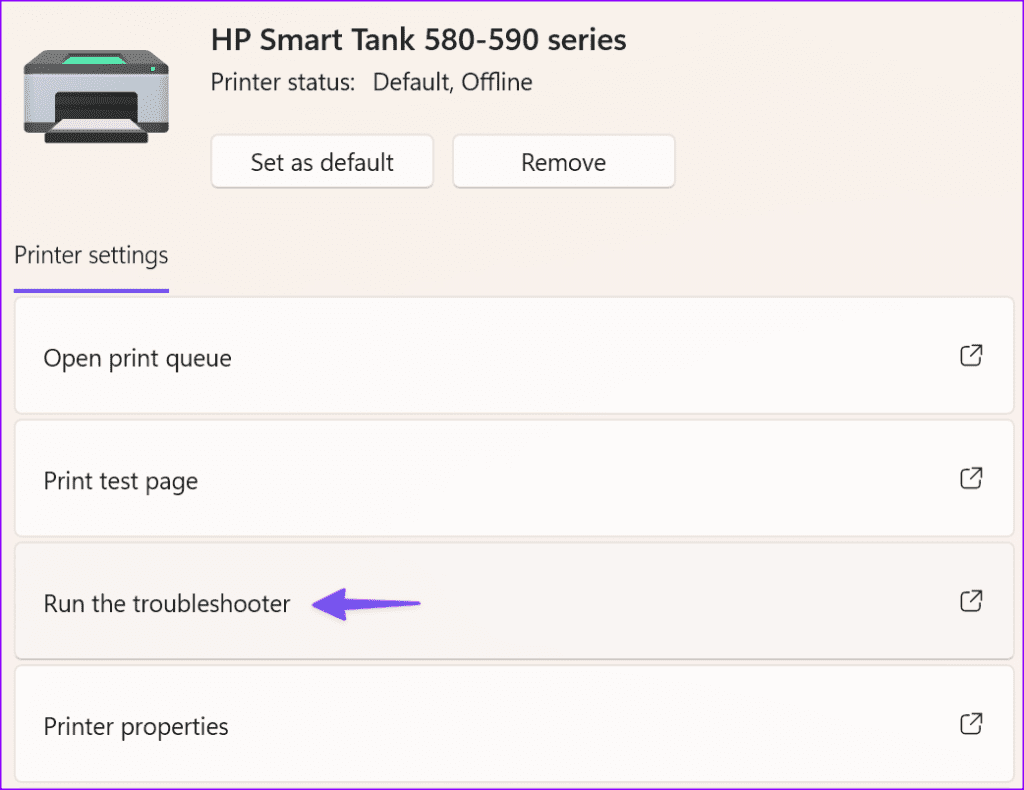
اگر در یک برنامه خاص با «کد خطای فعال نشدن چاپگر 30» مواجه شدید، مطمئن شوید که کنترل کامل را روی رایانه شخصی خود در اختیار دارید تا فایل های PDF را به طور یکپارچه چاپ کند.. مرحله 1: روی نماد برنامه کلیک راست کرده و Show more options را انتخاب کنید.
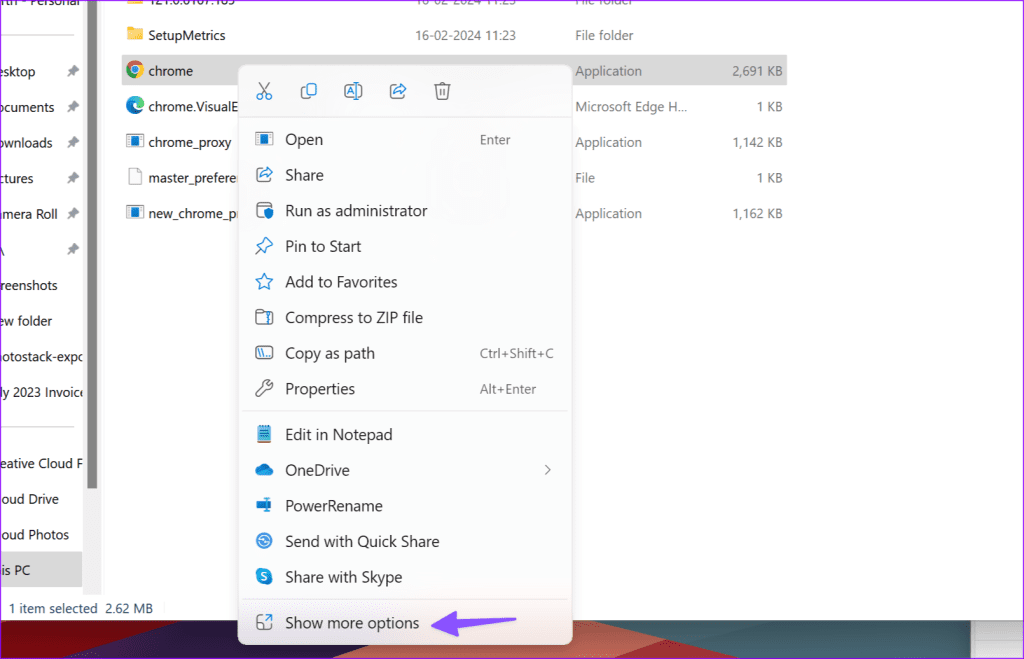
مرحله 2: Properties را باز کنید.
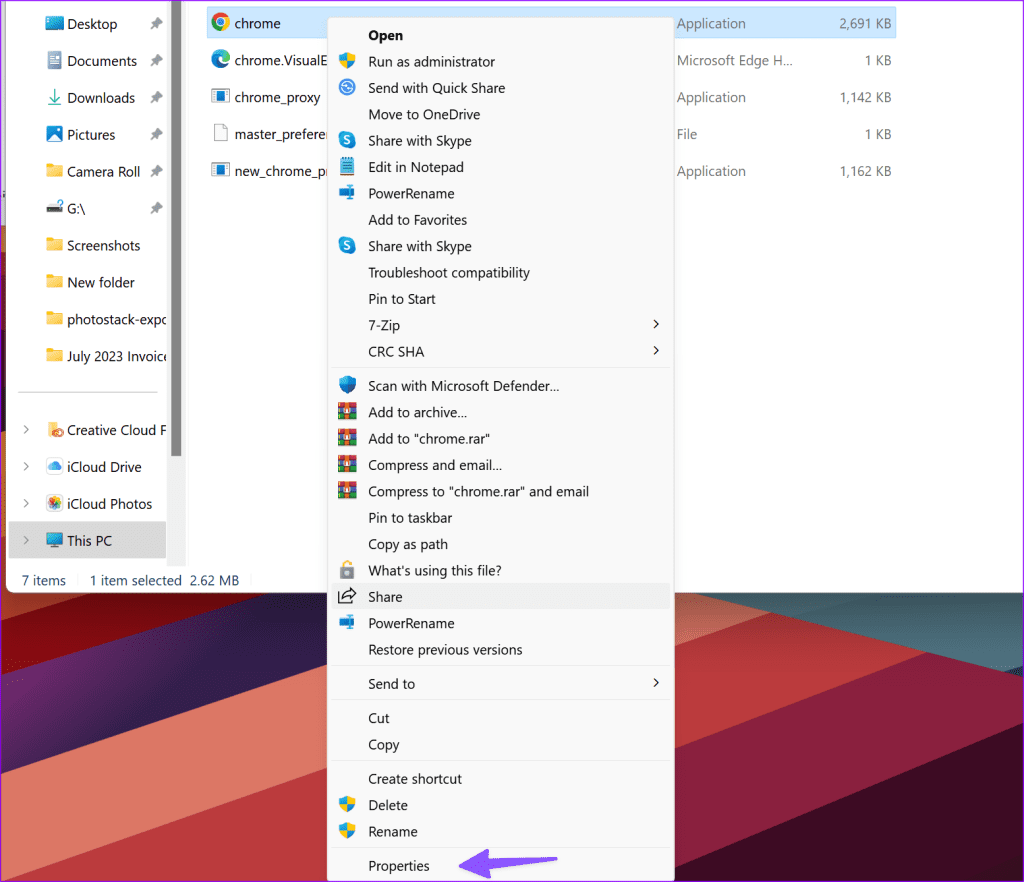
مرحله 3: به تب Security بروید.روی Edit کلیک کنید.
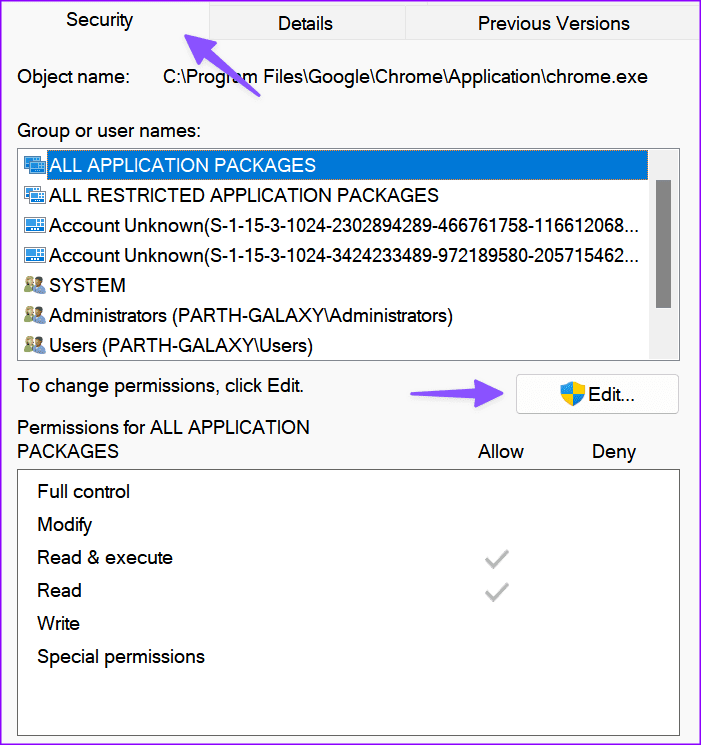
مرحله 4: تیک کنار کنترل کامل را فعال کرده و Apply را بزنید.روی OK کلیک کنید.
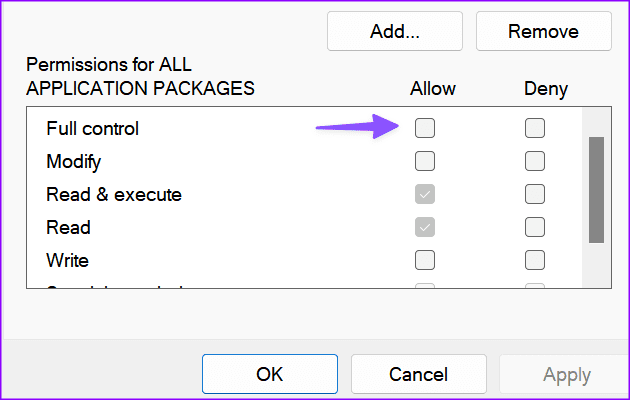
بیلدهای قدیمی ویندوز ممکن است با درایورهای چاپگر شما ناسازگار باشند.شما باید ویندوز را به آخرین نسخه آپدیت کنید. مرحله 1: کلیدهای Windows I را فشار دهید تا تنظیمات باز شود. مرحله 2: Windows Update را از نوار کناری انتخاب کنید. مرحله 3: آخرین به روز رسانی ویندوز را دانلود و نصب کنید.
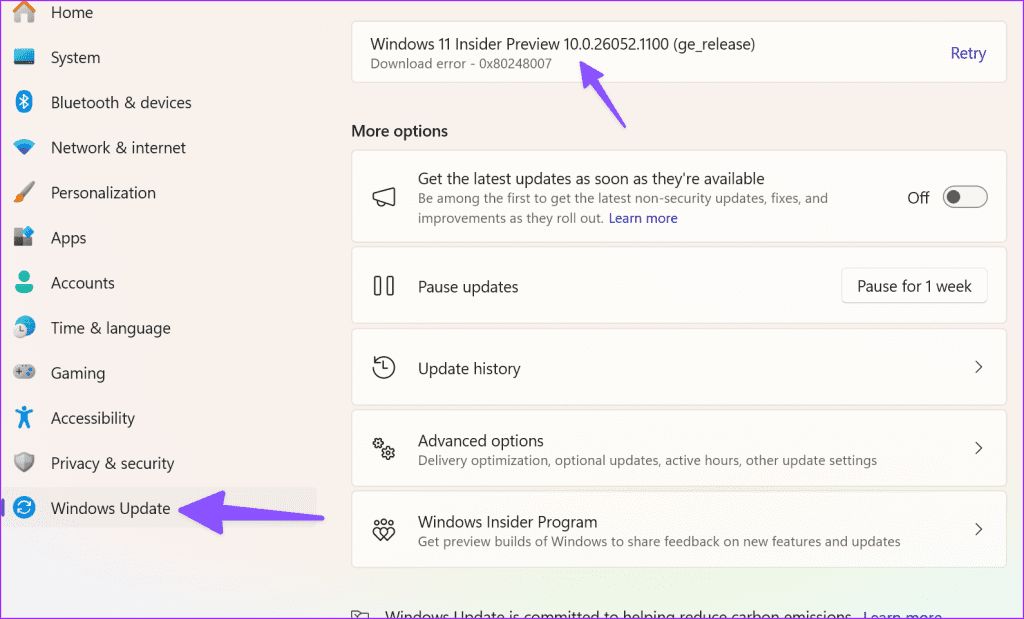
خطاهای تصادفی مانند \.خب ناراحت نباش.ترفندهای ذکر شده باید به شما در تشخیص و رفع مشکل کمک کند.در حالی که در آن هستید، ترفندی کد خطای 30 چاپگر فعال نمیکند را که برای شما مفید بود به ما بگویید.